Benvenuto in un entusiasmante tutorial in cui imparerai a creare un pennello felce altamente realistico utilizzando le impostazioni di pennello e Jitter. Questo tutorial è particolarmente prezioso per i pittori digitali che desiderano dare maggiore profondità e varietà alle loro rappresentazioni vegetali. Immergiamoci insieme nel mondo della pittura digitale e sviluppiamo passo dopo passo un pennello efficace.
Principali conclusioni
- Creazione di un pennello felce personalizzato da forme geometriche semplici.
- Ottimizzazione delle impostazioni di pennello e Jitter per maggiore varietà e autenticità.
- Tecniche per applicare colore e opacità per effetti realistici.
Guida passo-passo
Per creare il pennello felce ideale, seguirai alcuni passaggi fondamentali. Assicurati di seguire le istruzioni con attenzione e di mettere la tua creatività nel processo.
Passo 1: Creare un nuovo spazio di lavoro
Per prima cosa, dovresti aprire un nuovo progetto nel tuo programma di pittura digitale. Apri un file con una dimensione di 400 x 400 pixel. Imposta il colore di sfondo su bianco. Questo ti fornirà una base neutra su cui lavorare.
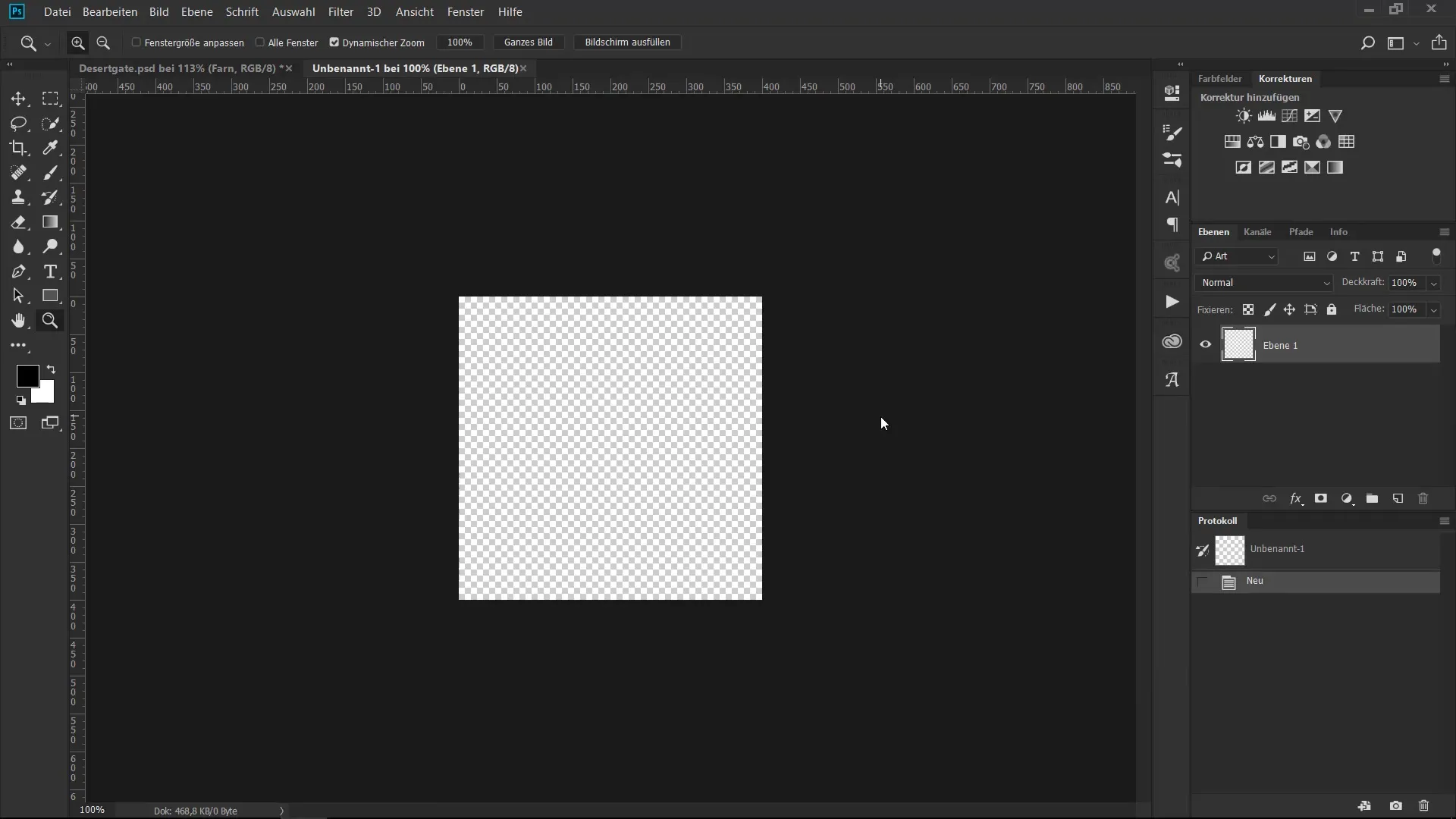
Passo 2: Disegnare il segmento della felce
Creare un nuovo livello e impostare il pennello su 100% di opacità con un bordo netto. Riduci la dimensione del pennello a una misura confortevole per la pittura. Inizia ora a disegnare una foglia singola per la tua felce. Utilizza una linea guida al centro per rendere simmetrica la foglia. Assicurati che il punto di partenza e quello finale siano allineati per ottenere un'immagine complessiva armoniosa.
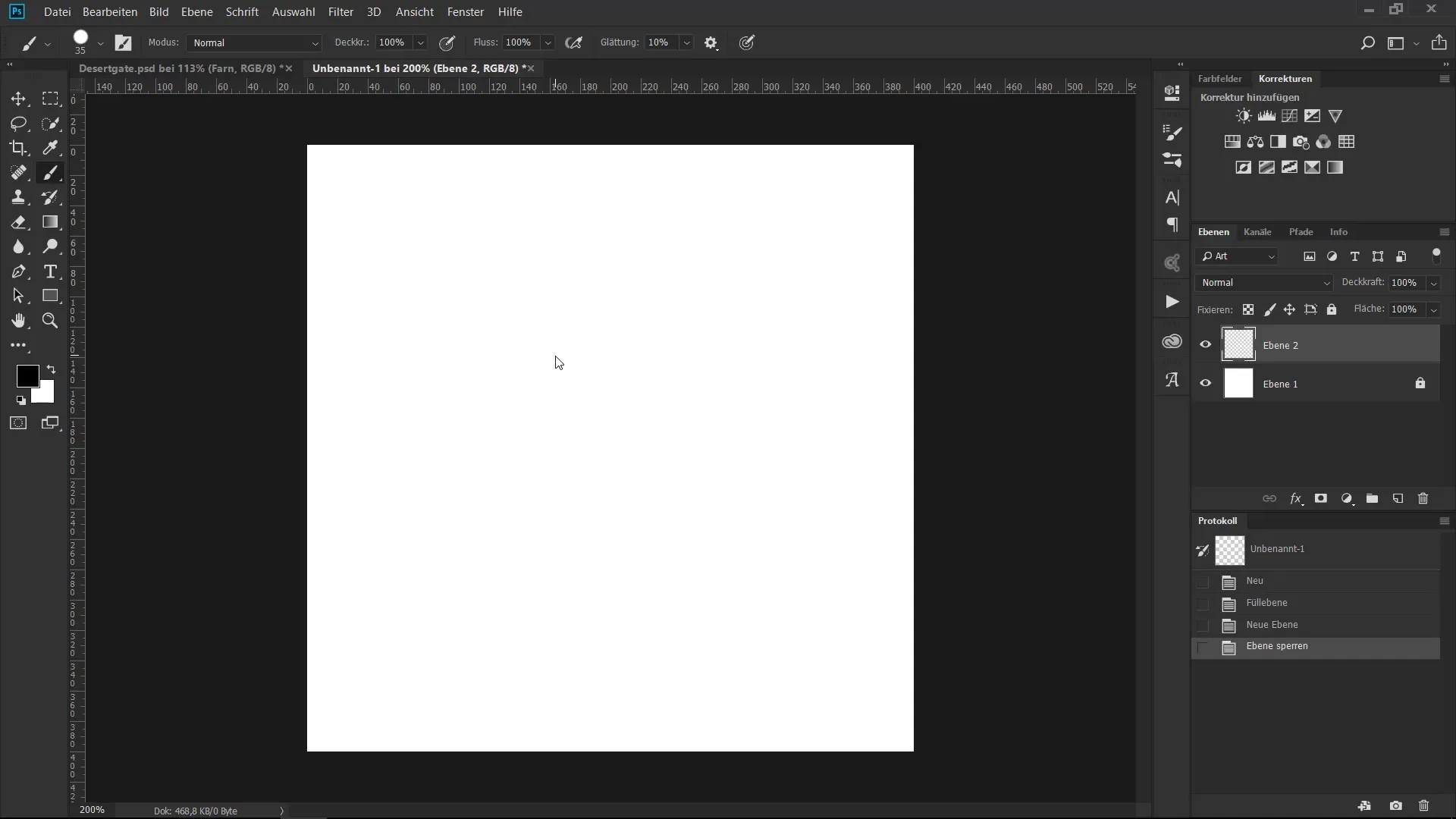
Passo 3: Adattare la forma
Dopo aver disegnato il segmento, puoi adattare le forme utilizzando lo strumento gomma (scorciatoia E). I bordi non devono essere perfetti: un po' di asimmetria darà più carattere alla tua felce. Sperimenta con le forme finché non sei soddisfatto del risultato.
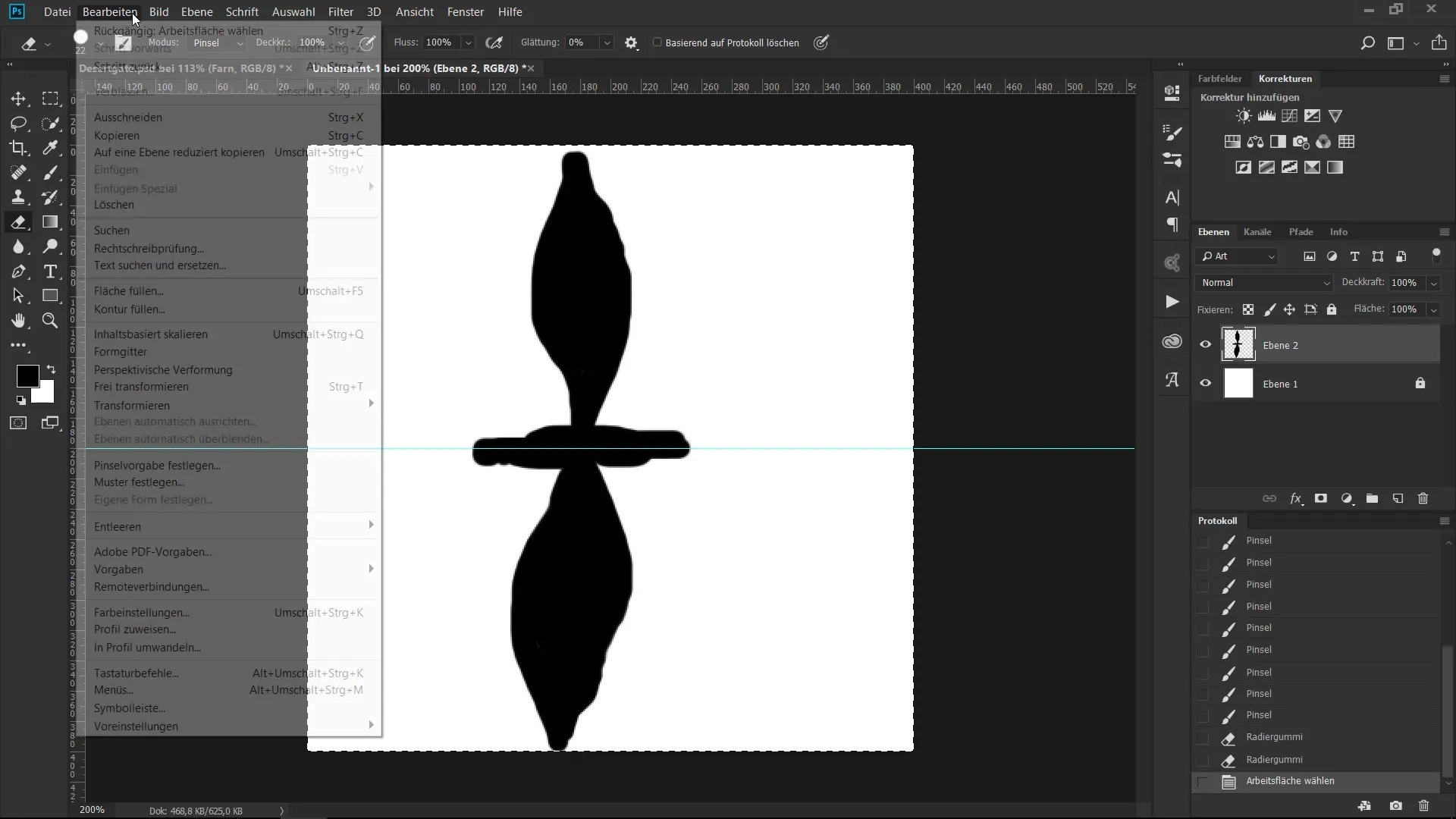
Passo 4: Salvare il preset del pennello
Ora è il momento di salvare il tuo segmento di felce. Vai su "Modifica" e seleziona "Imposta preset del pennello". Questo segna il segmento come pennello e lo rende pronto per i tuoi prossimi lavori creativi.
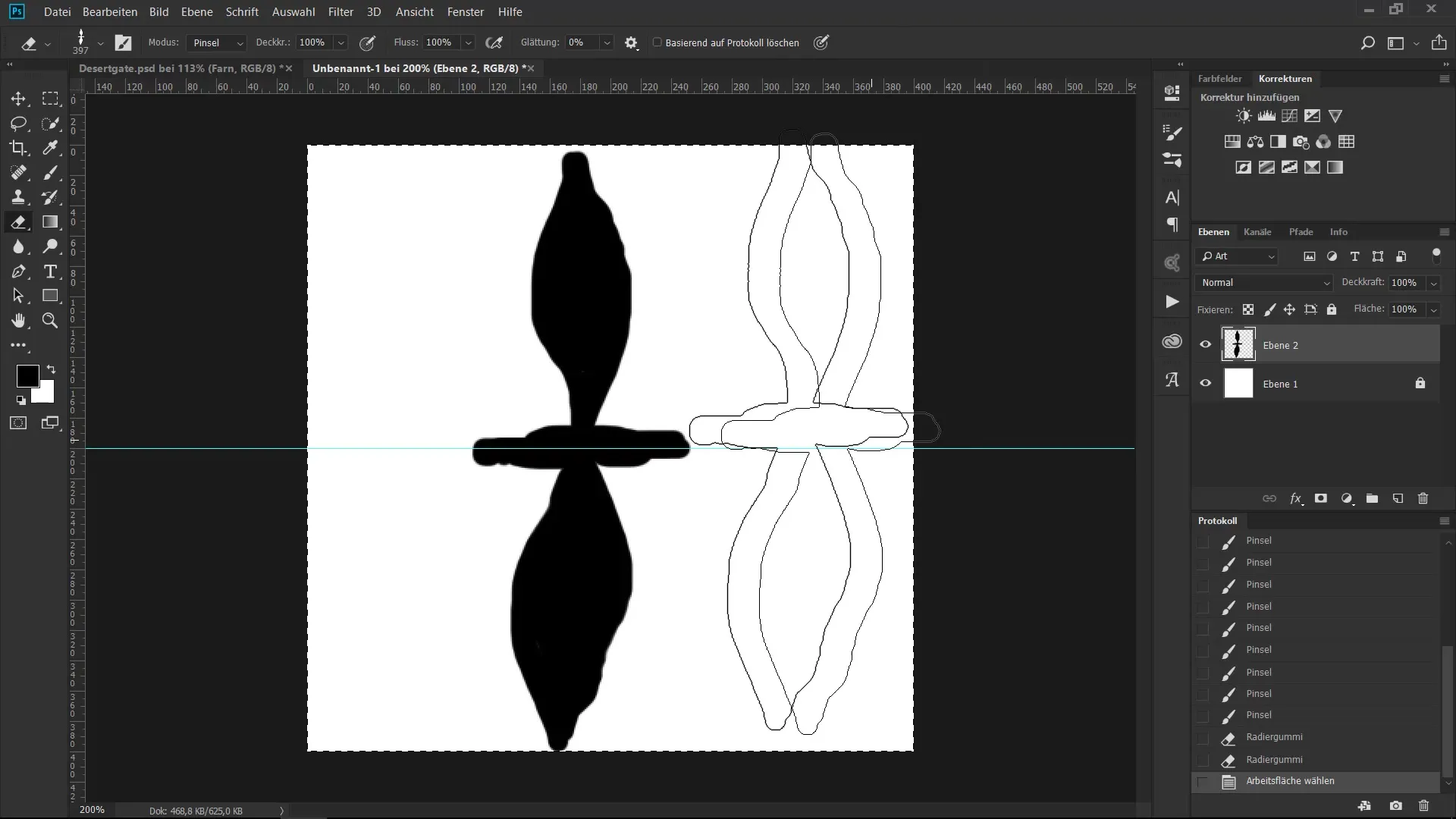
Passo 5: Ottimizzare le impostazioni di Jitter
Ora vai alle impostazioni del pennello e Jitter. Aumenta la distanza delle pennellate a circa l'88% per un flusso uniforme. Nelle proprietà della forma puoi regolare le impostazioni di Jitter. Imposta lo Jitter delle dimensioni al 5-6% e lo Jitter dell'angolo al 2-3%. Questo ti darà una leggera variazione nell'aspetto delle foglie.
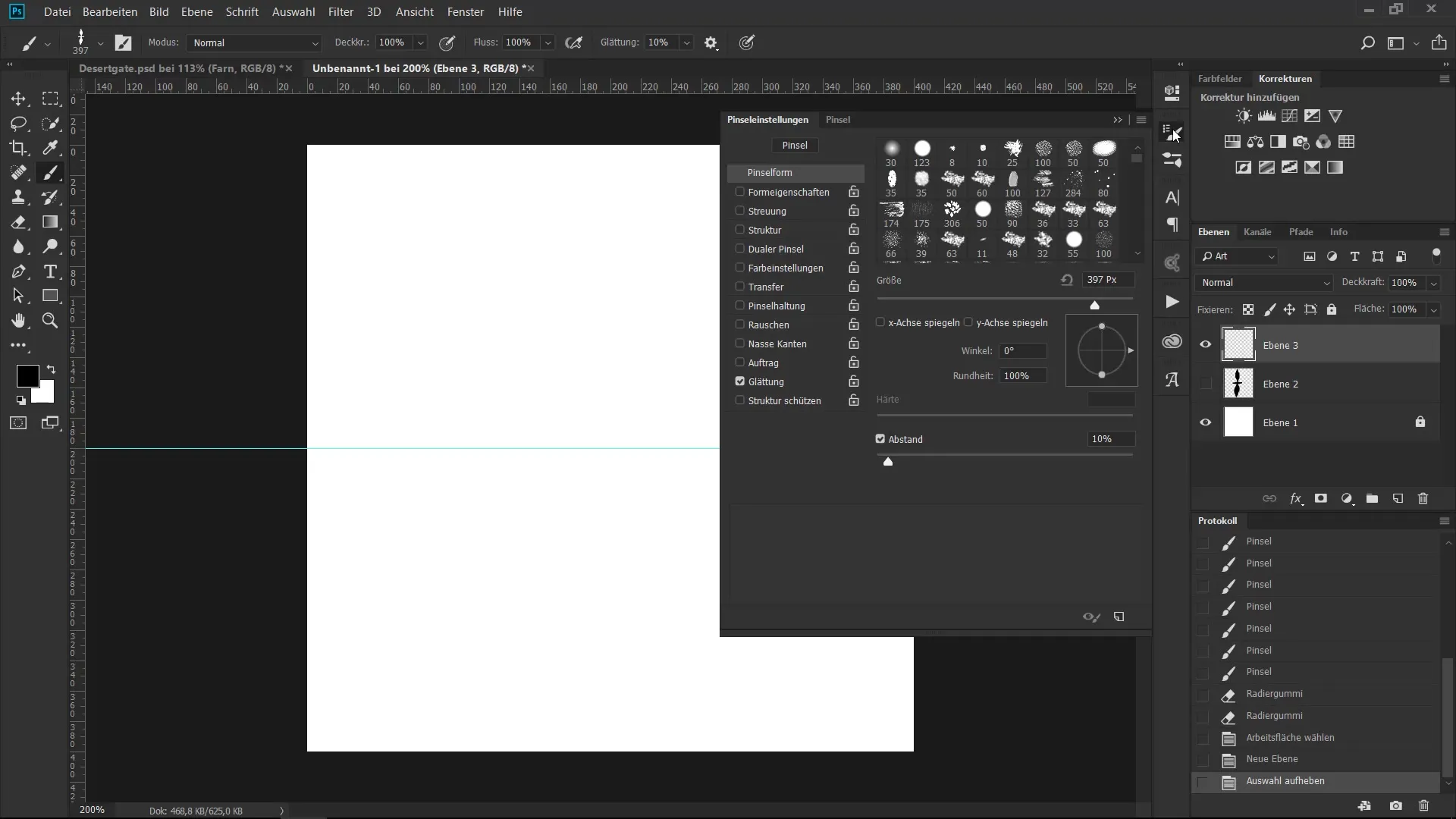
Passo 6: Attivare il diradamento
Seleziona l'opzione "Sfuma" dal dialogo di controllo. Imposta il valore su circa il 25% in modo che la fine delle pennellate si sfumi dolcemente e si assottigli. Questo darà al tuo pennello la naturalezza desiderata.
Passo 7: Regolazioni di colore e opacità
Ora vai alle impostazioni di trasferimento e seleziona di nuovo "Sfuma" con il 25%. Questo darà alle tue pennellate un aspetto delicato. Scegli un colore adatto per la tua felce, idealmente una tonalità marrone o verde oliva che si integri bene con l'ambiente.
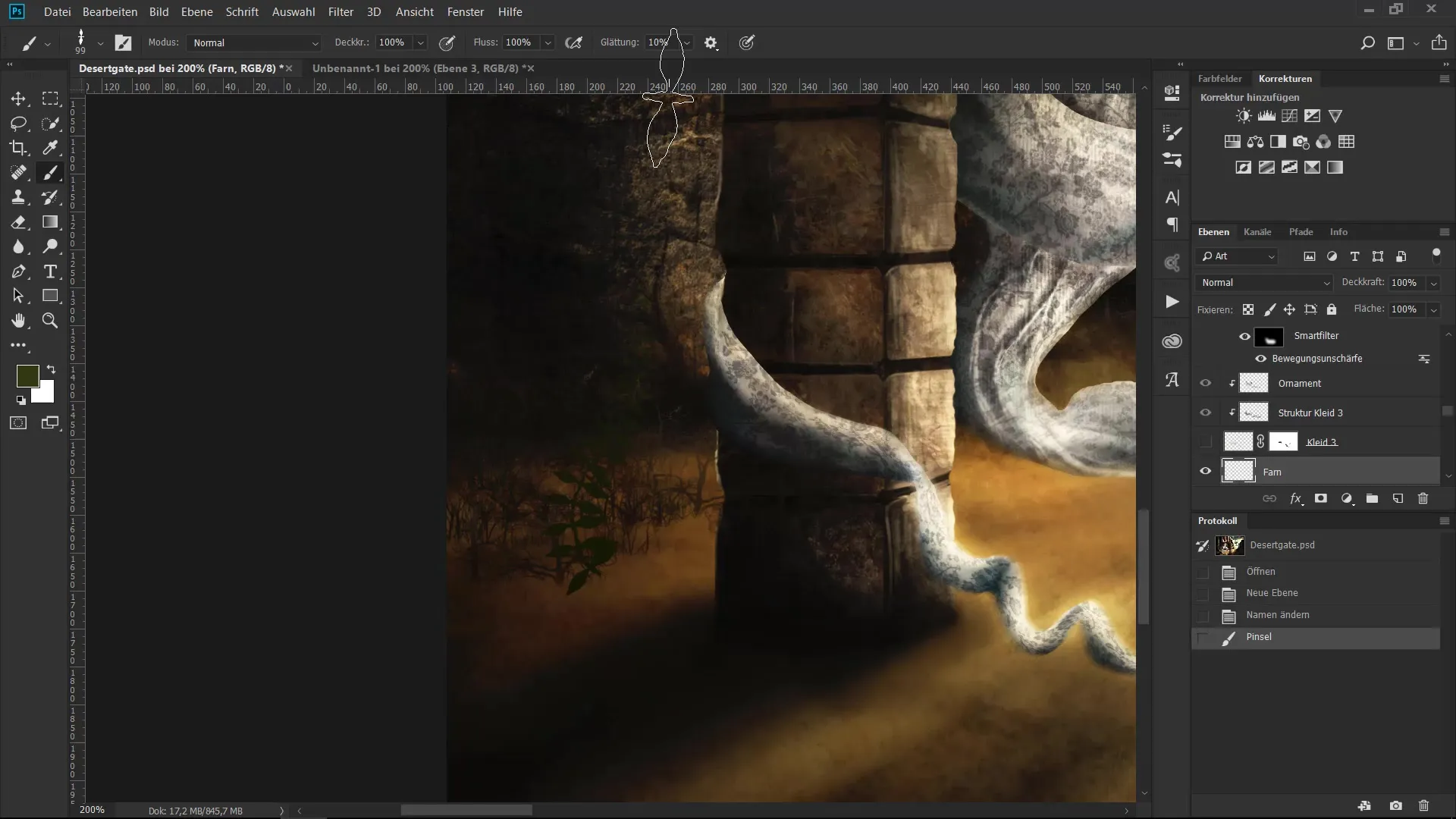
Passo 8: Testare e applicare il pennello
Testa il tuo nuovo pennello applicandolo sullo sfondo. Assicurati di regolare la dimensione del pennello a seconda delle necessità e di provare diversi colori per ottenere l'effetto desiderato.
Passo 9: Aggiungere vegetazione
Ora puoi utilizzare la tecnica appresa per inserire vegetazione lussureggiante nella tua opera. I tuoi pennelli a felce sono a tua disposizione in qualsiasi momento, così potrai lavorare in modo creativo.

Riepilogo - L'allenamento definitivo sui pennelli: impostazioni di Jitter e pennello per rappresentazioni realistiche di edera
Questa guida ti ha mostrato come creare un pennello personalizzato per la pittura digitale, che grazie alle impostazioni di Jitter modificate consente una rappresentazione autentica delle felci. Dalle prime pennellate agli ultimi aggiustamenti di colore – con gli strumenti e le tecniche giuste puoi ottenere risultati impressionanti.
Domande frequenti
Come creo un nuovo pennello nel mio programma di pittura digitale?Puoi creare un nuovo pennello disegnando un segmento di pennello e poi selezionando l'opzione "Imposta preset del pennello".
Quali impostazioni consigli per le opzioni di Jitter?Per le impostazioni di Jitter, consiglio il 5-6% per lo Jitter delle dimensioni e il 2-3% per lo Jitter dell'angolo.
Come posso assicurarmi che il mio pennello abbia un buon aspetto?Presta attenzione alle forme asimmetriche e sperimenta con la chiusura delle pennellate per ottenere un aspetto naturale.
Quali sono i migliori colori per il mio pennello felce?I toni marroni e oliva sono ideali per ottenere un aspetto naturale per la felce e si integrano bene nell'ambiente.
Come salvo il mio pennello per un uso futuro?Dopo aver creato e adattato il tuo pennello, puoi salvarlo selezionando l'opzione "Imposta preset del pennello" nel menu "Modifica".


